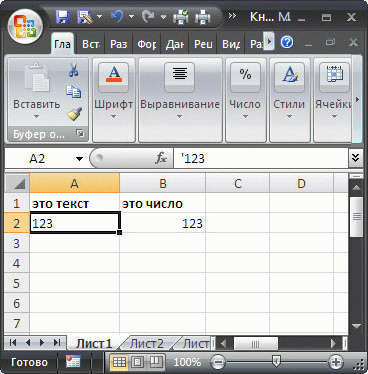Automatikus sejt formátumkonverzió MS Excel amikor szöveget adatok (1. rész) -
Ha az adatokat a felhasználó által bevitt, EXCEL próbálják megállapítani, hogy milyen a bemeneti adatokat. Ha az adatokat át lehet alakítani a dátum- vagy több, általa előállított megfelelő EXCEL átalakítás és formázást. A átalakítást „menet” után nazhatiyaklavishi ENTER-t. Gyakran a szöveges adatok megvan a dátum formátumát (1-05, 2.12) vagy számokat (000 123 456), de valójában nem azok. Ebben az esetben zapretitEXCELvypolnyat automatikus konverzió és formázását.
Tegyük fel, hogy írja be a képen 1-05 (legyen SKU), és szeretnénk EXCEL marad a cella szöveg helyett bármi más.
Univerzális módon felülírja az automatikus formátum konverzió kifejezetten adja meg a kívánt formátumot, mielőtt adatbevitel. Ie jelöljük ki a cellát, amelyben meg kell adnia szöveges adatok és szándékosan állította be szöveges formátumban. nyomjuk meg a CTRL + 1 felhívni a cella formátumát.
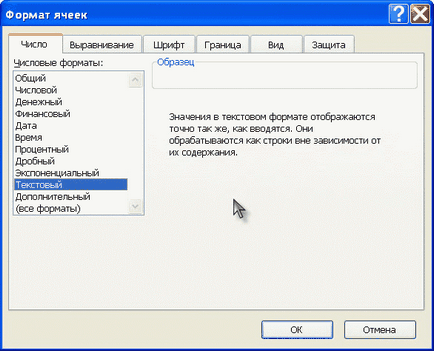
Van egy másik út. Ahhoz, Excel automatikusan amikor szöveget rendelt adatok sejtek szöveges formátumban, be, mielőtt a szöveget beírhat egy aposztróf ( „) jel, azaz Ebben az esetben meg kell adnia „1-05 (szeretnénk bemutatni, hogy egy új munkalap A1-es cellában). Miért van szükség az aposztróf? Ennek két oka van erre ikon nem jelenik meg a cellában (amikor belépett az első), és figyelmen kívül hagyja a képleteket. Például, miután belépett a képlet = BAL (A1; 4) megkapjuk 1-05. helyett „1-0. egyfajta ember elvár.
Használata az aposztróf - nem az egyetlen módja annak, hogy felülírja az automatikus formátum konverzió értékek bevitelekor. Akkor helyett írjon be egy aposztrófot, mielőtt a szóköz vagy a szó után pontot. Például, ha azt szeretnénk, hogy adja meg a 2.3 (váló 02.mar), majd írja 2.3. (Miután 3 kell mutatni).
TIPP:
Helytelen formátumú az érték - ez egy gyakori hiba jellege, továbbá, hogy nehéz megtalálni. Tipp kiegyenlítődni adott cella értékét: ha az érték igazodik a jobb oldalon, majd ezt a számot, és ha a bal oldalon, majd a szöveget. Ha korábban készült egy másik összehangolás a sejtben, majd a Format Cells / Igazítás fül / horizontális „érték alapján.”